
Ajustar la llum, l’exposició i altres paràmetres d’una foto a l’app Fotos del Mac
Pots utilitzar les eines d’ajust de l’app Fotos per ajustar fàcilment la llum i el color d’una foto. Pots millorar automàticament una foto; l’app Fotos analitza la teva imatge i hi aplica la combinació correcta d’ajustos per obtenir la millor qualitat possible. També pots mostrar controls detallats que et permeten definir amb precisió cada ajust, com ara l’exposició, els ressaltats i les ombres, la lluminositat i el contrast.
Nota: També pots aplicar ajustos als vídeos. Consulta Modificar i millorar un vídeo.
Consell: Si vols veure ràpidament les eines d’ajust durant l’edició, prem A.
Fer ajustos bàsics a les fotos
A l’app Fotos
 del Mac, fes doble clic a una foto i, a continuació, fes clic a “Editar” a la barra d’eines.
del Mac, fes doble clic a una foto i, a continuació, fes clic a “Editar” a la barra d’eines.Fes clic a “Ajustar” a la barra d’eines.
Fes clic a la fletxa
 que hi ha al costat de “Llum”, “Color” o “Blanc i negre” i després arrossega el regulador fins que t’agradi com queda la foto.
que hi ha al costat de “Llum”, “Color” o “Blanc i negre” i després arrossega el regulador fins que t’agradi com queda la foto.Si vols que l’app Fotos corregeixi la foto automàticament, fes clic a “Automàtic”.
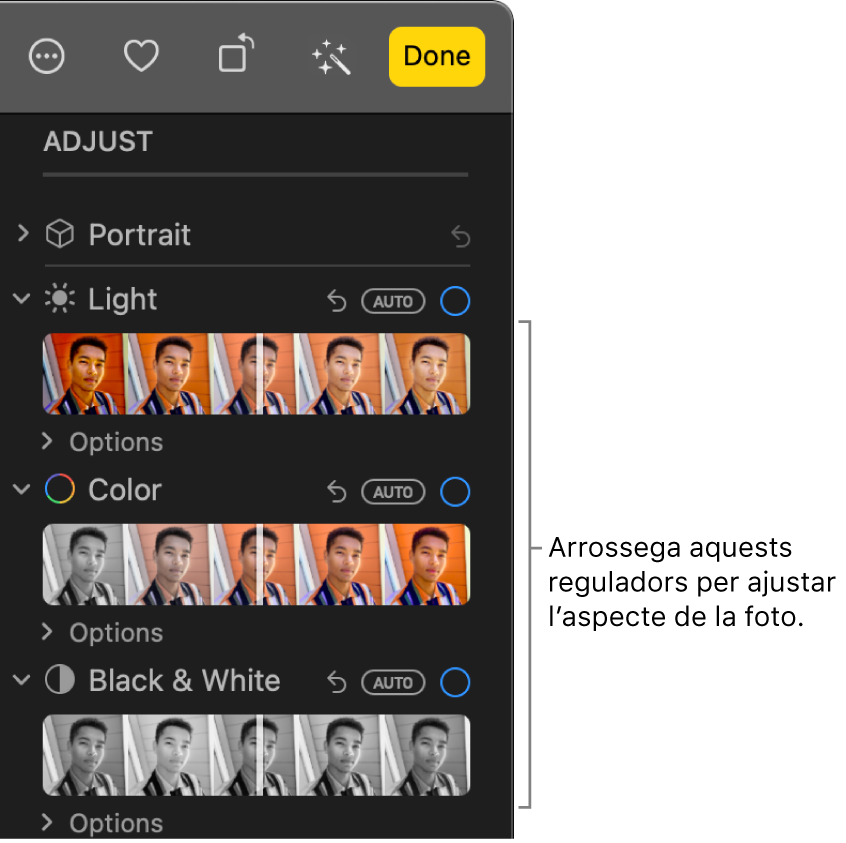
Consell: Per descartar els canvis i revertir un ajust determinat a la configuració original, fes doble clic al seu regulador. Quan fas un ajust, apareix una marca de selecció al costat del nom de l’ajust per indicar que l’has modificat. Pots marcar o desmarcar la marca de selecció per aplicar el canvi temporalment i veure com afecta a la foto.
Fer ajustos de llum precisos
Pots afinar encara més els ajustos que fas als paràmetres de llum d’una foto.
A l’app Fotos
 del Mac, fes doble clic a una foto i, a continuació, fes clic a “Editar” a la barra d’eines.
del Mac, fes doble clic a una foto i, a continuació, fes clic a “Editar” a la barra d’eines.Fes clic a “Ajustar” a la barra d’eines, fes clic a la fletxa
 del costat de “Llum” i, llavors, fes clic a la fletxa
del costat de “Llum” i, llavors, fes clic a la fletxa  del costat d’”Opcions”.
del costat d’”Opcions”.Arrossega qualsevol dels reguladors per canviar l’aspecte de la foto:
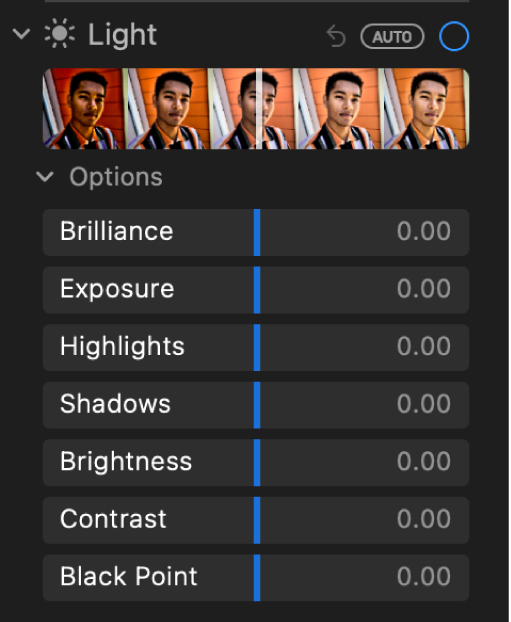
Lluminositat: ajusta una foto perquè tingui un aspecte més ric i intens. Dona llum a les zones fosques, ressalta alguns punts i afegeix contrast per mostrar detalls ocults. L’ajust és neutral pel que fa els colors (no s’aplica saturació), però es podrien percebre canvis en el color perquè les imatges més lluminoses amb més contrast semblen més vives.
Exposició: permet ajustar la brillantor o la foscor de la imatge sencera.
Punts de llum: permet ajustar els detalls ressaltats.
Ombreig: permet ajustar els detalls que apareixen en ombres.
Brillantor: permet ajustar la brillantor de la foto.
Contrast: permet ajustar el contrast de la foto.
Punt negre: permet definir el punt en què les parts més fosques de la imatge es mostren completament negres sense cap detall. La configuració del punt negre permet millorar el contrast d’una imatge difuminada.
Consell: Col·loca el punter damunt un regulador i mantén premuda la tecla Opció per ampliar l’interval de valors del regulador.
Fer ajustos de color precisos
Pots afinar els ajustos que fas als paràmetres de saturació, vivacitat i repartiment del color d’una foto.
A l’app Fotos
 del Mac, fes doble clic a una foto i, a continuació, fes clic a “Editar” a la barra d’eines.
del Mac, fes doble clic a una foto i, a continuació, fes clic a “Editar” a la barra d’eines.Fes clic a “Ajustar” a la barra d’eines, fes clic a la fletxa
 del costat de “Color” i, llavors, fes clic a la fletxa
del costat de “Color” i, llavors, fes clic a la fletxa  del costat d’”Opcions”.
del costat d’”Opcions”.Arrossega qualsevol dels reguladors per canviar l’aspecte de la foto:
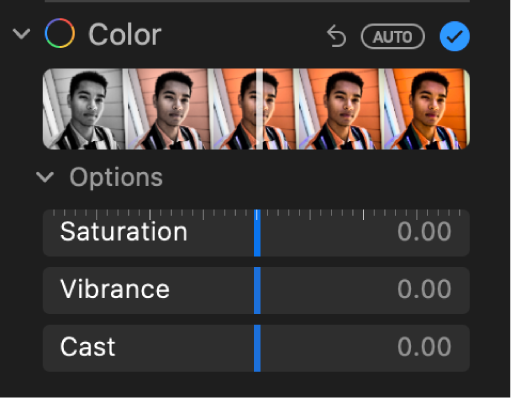
Saturació: permet ajustar la intensitat del color general de la foto.
Vivacitat: permet ajustar el contrast de colors i la separació entre colors similars a la foto.
Repartiment: permet ajustar i corregir el repartiment de colors a la foto.
Consell: Col·loca el punter damunt un regulador i mantén premuda la tecla Opció per ampliar l’interval de valors del regulador.
Fer ajustos de blanc i negre precisos
Pots fer ajustos precisos a la intensitat dels tons i les zones grises, així com canviar el gra d’una foto.
A l’app Fotos
 del Mac, fes doble clic a una foto i, a continuació, fes clic a “Editar” a la barra d’eines.
del Mac, fes doble clic a una foto i, a continuació, fes clic a “Editar” a la barra d’eines.Fes clic a “Ajustar” a la barra d’eines, fes clic a la fletxa
 del costat de “Blanc i negre” i, llavors, fes clic a la fletxa
del costat de “Blanc i negre” i, llavors, fes clic a la fletxa  del costat d’”Opcions”.
del costat d’”Opcions”.Arrossega qualsevol dels reguladors per canviar l’aspecte de la foto:
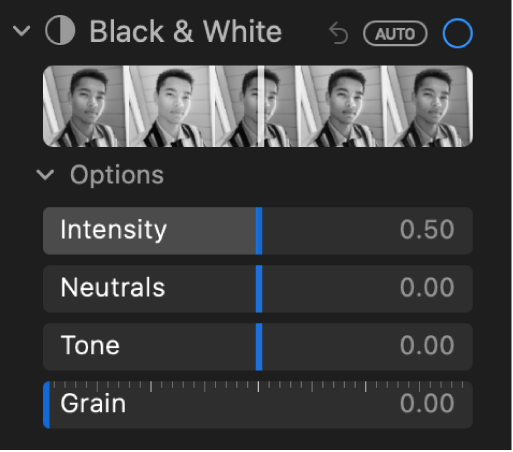
Intensitat: permet augmentar o reduir la intensitat dels tons de la foto.
Neutres: permet aclarir o enfosquir les zones grises de la foto.
To: permet ajustar la foto per augmentar-ne o reduir-ne el contrast.
Gra: permet ajustar el nivell de granulat de pel·lícula que apareix a la foto.